Топ-8 программ для живых обоев и как их установить на Рабочий стол Windows 10
Рабочий стол – это тот элемент интерфейса компьютера, с которым пользователь сталкивается каждый день и не по одному разу. Здесь отображаются ярлыки программ, файлы и папки, а на внешний вид пространства непосредственным образом влияет фон. На Рабочий стол можно поставить обычную картинку, но только программа для живых обоев на операционную систему Windows 10 позволит сделать интерфейс по-настоящему необычным и привлекательным.
Сначала скажем несколько слов относительно самого понятия, о котором далее пойдет речь. Живыми называют обои, содержащие анимацию. То есть картинка в таком случае не статичная, а движущаяся. Причем в качестве Live Wallpapers могут выступать как привычные GIF-анимации, так и видеоролики со звуком. Словом, у пользователя есть масса вариантов кастомизации Рабочего пространства, для чего просто необходимо установить соответствующий софт.

WinDynamicDesktop
WinDynamicDesktop — программа для установки на рабочий стол Windows 10 живых динамических обоев. Она доступна на Microsoft Store и репозитории GitHub, где она впервые и появилась.

1
Знакомые с macOS 10.14 Mojave, наверняка, узнают это приложение, т.к. оно является копией функции динамического рабочего стола яблочных компьютеров. Основная функция данной программы — смена обоев в зависимости от времени суток (при необходимости можно активировать опцию определения времени суток по геолокации или введенному пользователем городу проживания).

В стандартной комплектации WinDynamicDesktop содержит фотографии одного и того же места, сделанные в разное время суток. Несложно догадаться, что при наступлении определенного времени программа будет устанавливать соответствующее ему изображение. В наборе присутствуют и абстрактные изображения — по сути, цифровые рисунки.

Всего WinDynamicDesktop предлагает 10 комплектов динамичных обоев. Однако пользователь может расширить их список, для чего в программу потребуется импортировать либо архивы с изображениями (DDW или ZIP), либо JSON-файл, в котором особым образом прописаны пути к хранящимся на компьютере графическим файлам (кнопка «Импортировать из файла» в левом нижнем углу окна программы).
PUSH Video Wallpaper
Условно-бесплатная программа, позволяющая использовать в качестве динамических обоев видеофайлы. Также программа поддерживает установку на рабочий стол анимированных изображений формата GIF и потоковое видео. PUSH Video Wallpaper имеет больше настроек, чем RainWallpaper и при этом она более проста в использовании.
- Скачайте, установите программу с официального сайта;
- После запуска программа автоматически установит видеообои из встроенной библиотеки. Отключить их, поставить на паузу можно из контекстного меню иконки приложения в трее;

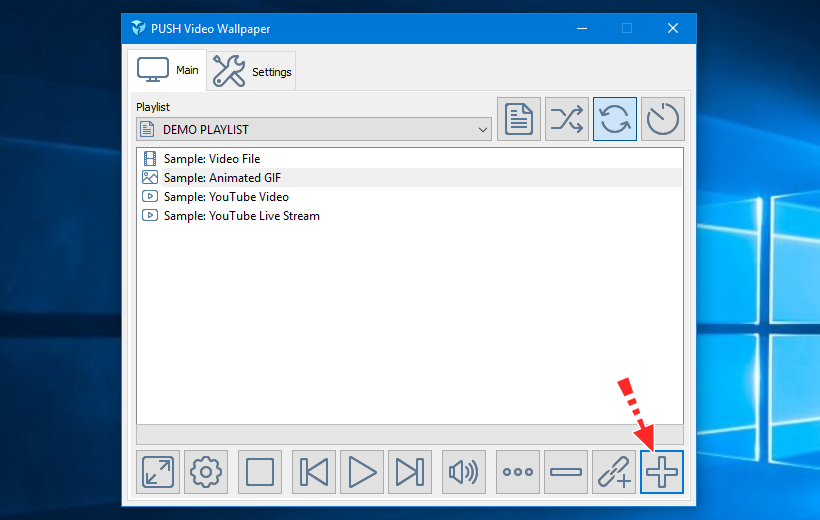
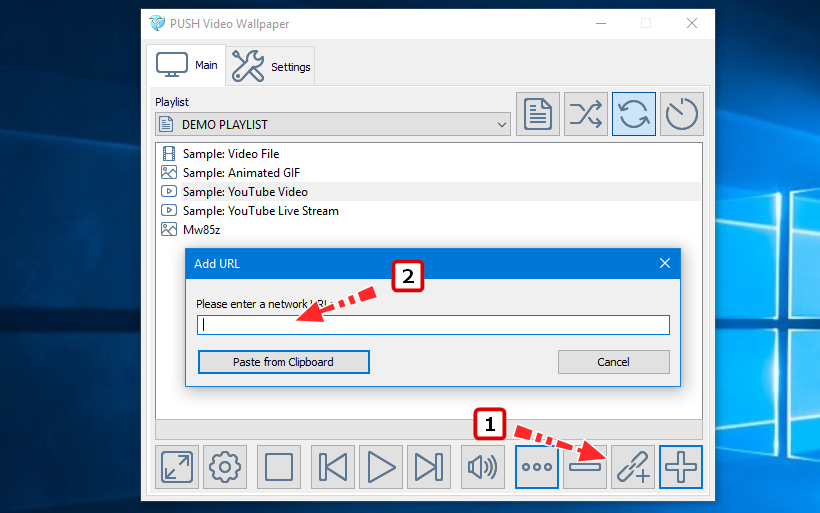
Также приложением поддерживается создание собственных плейлистов, автоматическая смена «живых» обоев с возможностью настройки интервала, остановку воспроизведение на паузу, включение/отключение аудиодорожки в видео, скачивание видеообоев из онлайн-библиотеки разработчика, управления яркостью и прозрачностью. Как и RainWallpaper, PUSH Video Wallpaper является достаточно требовательной к ресурсам процессора и памяти.
Где скачать?
Где скачать такую программу для Windows 10? Программа для данной версии ОС или более низкой может быть скачана с wallpaperengine.info . Wallpaper engine можно также скачать и с других ресурсов, достаточно лишь вбить соответствующий запрос в Google.
Ниже приведены наиболее частые проблемы, с которыми сталкиваются пользователи программы и все, кто желает приобрести живые обои бесплатно и установить их на рабочий стол. Описаны наиболее частые способы решения проблем, возникающих при работе с программой.
1. Как установить живые обои на windows 7?
Программа поддерживает различные версии ОС Windows, в том числе и семёрку, поэтому принцип установки является таким же, как и в Windows 10. Как установить живые обои на виндовс, приведено в настоящей статье выше.
2. Программа не запускается.
3. Как можно установить живые обои на рабочий стол в Windows 10?
По инструкции, приведенной в настоящей статье выше.
4. Какие ещё есть программы для того чтобы установить живые обои?
Их множество. Например, Desktop Live Wallpapers или PUSH Video Wallpaper. О том, как можно установить живые обои на экран при помощи этих программ, стоит читать в инструкции к ним.
5. На каких сайтах можно скачать новые варианты и установить скачанные живые обои?
Существует множество сайтов, чтобы найти их, необходимо ввести соответствующий запрос в Google.
А как обстоит дело на компьютерах, где царствует операционная система Windows? Можно ли установить видео обои на ПК? Да, такая возможность присутствует, но для этого потребуются танцы с бубном — сама операционка ничего подобного не предоставляет. В этой статье вы прочитаете подробную инструкцию о том, как поставить живые обои на рабочий стол Windows 10, а также более старых операционных систем.
Лучшие способы установить динамические обои в Windows 10
Если вы хотите оживить свой компьютер, вы можете установить динамические обои, которые меняются со временем. Есть несколько приложений, которые с этим справляются. Вот как вы можете установить динамические обои на свой компьютер с Windows 10.
WinDynamicDesktop
WinDynamicDesktop — это сценарий, изначально размещенный на GitHub но теперь он попал в Магазин Windows. Это приложение в основном переносит знаменитую функцию динамического рабочего стола, которая была представлена в macOS Mojave, на Windows. Вы можете импортировать собственные темы или просто создать их из изображений на своем ПК.
Сначала загрузите приложение из Магазин Windows. Кроме того, вы можете получить его из эта ссылка GitHub.
После загрузки запустите приложение на своем устройстве и настройте его. Приложение пытается имитировать положение солнца, чтобы соответствующим образом изменить обои. Вы можете либо предоставить приложению доступ к местоположению, либо ввести данные вручную. Следует отметить, что если вы используете ручную опцию «Восход-закат», вам нужно будет со временем изменить ее, поскольку время восхода и захода солнца не остается прежним.

Выберите тему, которую хотите применить, и нажмите «Применить». Тема будет загружена и применена к вашему компьютеру. Темы не большие; обычно около 20 МБ.

Чтобы удалить заданную тему, просто запустите приложение и выберите «Нет» из списка тем, затем нажмите «Применить».

Reddit Wallpaper Changer
Reddit — это много всего, но знаете ли вы, что у него также есть собственное приложение для динамических обоев? Reddit Wallpaper Changer использует API Reddit для связи с веб-сайтом и наоборот. Самое приятное то, что вы можете использовать субреддиты для создания своих обоев!
Загрузите последнюю версию API прямо со страницы Reddit по ссылке ниже и запустите приложение на своем устройстве.
Вы можете изменить субреддиты, из которых приложение извлекает ваши обои. Вы можете добавить несколько субреддитов, если они разделены знаком +. Добавьте свои субреддиты в разделе «Дополнительные настройки» в «Настройках».

Вот несколько подводных камней, с которых можно начать:
Вы можете настроить приложение для поиска новейшего контента в добавленных вами субреддитах, нажав «Выбрать обои по» и выбрав период времени.

Когда вы закончите, нажмите «Сохранить», чтобы начать динамичное путешествие с обоями.
DesktopHut
Если вам нужны живые обои, то вам не нужно больше ничего, кроме DesktopHut. Приложение оснащено собственным набором живых обоев, чтобы оживить этот фон. Воспользуйтесь ссылкой ниже, чтобы загрузить и установить приложение на свой компьютер.
Скачать: DesktopHut
Следует отметить, что это приложение требует загрузки содержимого для использования в качестве фона. Запустите приложение и выберите «Галерея обоев» на верхней панели. Теперь нажмите «Просмотреть галерею обоев».

Откроется веб-страница со всеми живыми обоями. Выберите тот, который вам нравится, и нажмите «Загрузить обои».

После загрузки обоев вернитесь в приложение DesktopHut и нажмите + на вкладке «Локальные обои», чтобы создать новые обои.

Теперь нажмите «Выбрать файл» и найдите загруженные живые обои.

Нажмите «Сохранить», чтобы применить живые обои.
Вы можете скачать с веб-сайта кучу живых обоев и создать их в приложении. Таким образом, если вы хотите изменить обои, вам просто нужно запустить приложение и выбрать новый на вкладке «Локальные обои».
Обои Engine
Что ж, лучшее мы оставили напоследок. Wallpaper Engine обязательно поразит вас, когда дело доходит до живых обоев. В приложении есть более 400 000 обоев на выбор, а также есть вкладка Мастерская со встроенным редактором обоев!
Вы можете скачать Wallpaper Engine из Steam. Он стоит всего 3 доллара и поставляется с целым набором опций настройки. Использовать эта ссылка ниже, чтобы получить приложение, а затем загрузите его в клиенте Steam. Кроме того, если у вас нет Steam, вы можете получить его прямо из Официальный веб-сайт.
Запустите приложение на своем устройстве. В приложении очень легко маневрировать. Используйте вкладку «обнаружение», чтобы найти новый контент, связанный с вашими предыдущими поисковыми запросами. Вкладка «Мастерская» позволяет искать конкретные обои с помощью тегов.

Найдя понравившиеся живые обои, нажмите «Подписаться», чтобы загрузить обои на свое устройство. Он будет применен автоматически.

Надеемся, эта статья помогла. Динамические обои — отличный способ придать вашему компьютеру новый вид. Просто не забывайте контролировать использование ЦП. Если вы заметите задержку, просто отключите обои. Вы также можете отключить обои перед запуском игры, чтобы вам не мешали! Какое ваше любимое приложение для установки динамических обоев в Windows 10? Дайте нам знать в комментариях ниже.
Попробуйте Wallpaper Engine для установки живых обоев на Android
Доступность Wallpaper Engine на Android — это захватывающая новость, и независимо от того, являетесь ли вы новым или существующим пользователем, мы надеемся, что это руководство помогло вам настроить приложение и использовать свою библиотеку живых обоев на вашем телефоне Android.
Если вы ищете альтернативное решение, вам следует подумать о том, чтобы взглянуть на наш список лучших приложений для живых обоев на Android.
Запуск слайд шоу на рабочем столе Windows 10
Когда требуется найти легкий способ как поставить автоматическую смену любимых изображений, что также является своеобразным оживлением рабочего стола, следует нажать правую кнопку мыши на свободном месте экрана. Внизу находится меню «Персонализация», где настраивается слайд шоу на Windows 10.
Далее следует вкладка «Фон», где нужно нажать кнопку «Фото», чтобы задать нужные обои. Чтобы запустить автоматическую смену картинок, в параметрах «Фон» выбираем «Слайд шоу», где устанавливаем индивидуальные настройки отображения.

Там же можно задать через какое время будет автоматически меняться изображение рабочего стола.
Настройка и использование Wallpaper Engine на Android (2021 г.)
Что такое Wallpaper Engine?
Wallpaper Engine — популярное приложение с живыми обоями для Windows 10 и Windows 11. Имея более 400 000 отзывов и активное сообщество, это одно из лучших приложений для живых обоев, которое вы можете использовать в Windows.
Поэтому, когда разработчики Wallpaper Engine объявили о своих планах выпустить Android-версию приложения с живыми обоями, мы были явно рады это проверить. Настал этот день, и теперь Wallpaper Engine доступен на Android для всех пользователей. Прочтите, чтобы узнать, как настроить и использовать приложение Wallpaper Engine на Android. Важным шагом к использованию этого приложения с живыми обоями на смартфоне Android является его синхронизация с ПК с Windows.
Загрузите и установите Wallpaper Engine для Android

Вы можете загрузить и использовать Wallpaper Engine как отдельное приложение из Google Play Store или на сайте компании. По умолчанию в приложении всего 9 живых обоев: Deep Space, Dino Run, DNA Fragment, Earth Parallax, Fantastic Car, Neon Sunset, Razer Vortex, Shimmering Particles и Techno.
Однако возможность установки пользовательских живых обоев из таких источников, как Steam Workshop, ограничена клиентом для ПК. Если вы уже являетесь пользователем Wallpaper Engine в Windows, ознакомьтесь со следующим разделом, чтобы узнать, как перенести и синхронизировать библиотеку обоев в Windows и Android.
Скачать Wallpaper Engine для Android (бесплатно, официальный сайт)
Загрузите Wallpaper Engine на свой ПК с Windows
В отличие от своего Android-аналога, Wallpaper Engine — платное приложение для Windows. Программное обеспечение стоит рупий. 229 здесь, в Индии, и 3,99 доллара в США. Если вы впервые слышите о Wallpaper Engine и хотите попробовать его, вы можете приобрести его в Steam по ссылке ниже:
- Загрузите и установите клиент Steam на свой ПК с Windows (официальный сайт) и перейдите в список Wallpaper Engine (перейдите по ссылке). Нажмите кнопку «Добавить в корзину», чтобы добавить приложение в корзину покупок Steam.

2. Нажмите кнопку «Приобрести для себя» в корзине покупок и проверьте, используя свои банковские данные, чтобы приобрести Wallpaper Engine на ПК с Windows 10/11.

3. После покупки программного обеспечения вы увидите запрос на установку. Затем вы можете следовать инструкциям на экране, чтобы завершить установку.

4. Теперь вы можете запустить Wallpaper Engine на вашем ПК с Windows. После открытия приложения найдите вкладку «Мастерская» и нажмите кнопку «Подписаться», чтобы загрузить новые классные живые обои из огромной библиотеки приложения.

Сопряжение Android-приложения Wallpaper Engine с Windows
Когда у вас есть коллекция обоев, загруженных в приложение Windows, вы можете синхронизировать их с приложением-компаньоном Wallpaper Engine на Android. Вот как это сделать:
- Откройте Wallpaper Engine на ПК с Windows и нажмите кнопку «Мобильный» в правом верхнем углу приложения.

2. В появившемся всплывающем окне нажмите « Подключить новое устройство », чтобы подключить клиент ПК к сопутствующему приложению Android.

3. Теперь откройте приложение Wallpaper Engine на своем телефоне Android, перейдите в раздел «Добавить» на нижней панели навигации и выберите « Сопряжение с компьютером ».

4. Теперь вы увидите свой ноутбук или компьютер в списке в приложении. Нажмите на него и введите PIN-код, который вы видите в настольном приложении Wallpaper Engine, чтобы подключить оба приложения.

Синхронизация живых обоев из Windows в приложение для Android
- После подключения устройств все готово для отправки живых обоев на свой телефон Android. Для этого выберите обои в клиенте для рабочего стола и выберите «Отправить на » на правой боковой панели.

6. На следующем экране выберите качество обоев и нажмите OK. Если вы используете бюджетное устройство или устройство среднего уровня, лучше всего выбрать предварительно отрисованную версию «High Performance».

7. Выбранные обои теперь синхронизируются с приложением Wallpaper Engine на вашем телефоне Android, и все. Теперь вы можете установить его в качестве живых обоев на свой телефон.

Официальный трейлер к программе Wallpaper Engine
В софте реализована настройка приоритета для автозапуска, языка интерфейса, темы оформления и др.
Мы обнаружили, что в вашей сети доступ к YouTube устанавливается через стороннее незарегистрированное приложение.
Использование таких приложений может привести к негативным последствиям, в том числе установке вредоносного ПО, несанкционированному доступу к вашим данным и быстрому расходу заряда батареи.
Просим вас пользоваться официальными приложениями YouTube (для Android или для iOS) и YouTube Go. Неподтвержденные приложения следует удалить со своего устройства.












